하드 드라이브에 대한 액세스를 다시 얻는 방법, 하드 드라이브를 열 수 없는 오류 수정

이 글에서는 하드 드라이브에 문제가 생겼을 때 다시 접근할 수 있는 방법을 안내해 드리겠습니다. 함께 따라 해 보세요!
한동안 Signal을 사용해 왔다면 사진이 어디에 저장되어 있는지 궁금할 것입니다. Signal이 강력하게 암호화된 앱이므로 이미지가 안전한 장소에 있다는 것을 알고 계실 것입니다.

사진이 저장되는 정확한 위치, 사진을 저장하는 방법 등을 알아보려면 이 문서를 읽으십시오.
Signal에서 사진은 어디에 저장됩니까?
Signal을 처음 사용하는지 여부에 관계없이 앱에서 공유한 사진에 액세스하는 것은 까다로울 수 있습니다. 전화를 재설정해야 하고 사진이 지워지기 전에 사진을 복사하고 싶을 수 있습니다. 그렇다면 모든 사진이 장치에 로컬로 저장된다는 것을 알아야 합니다. 그러나 해당 폴더에 액세스하려면 먼저 백업을 활성화해야 합니다. 아래의 "신호 메시지 복구 가능" 섹션에서 백업을 활성화하는 방법에 대한 지침을 찾을 수 있습니다.
지금은 Signal 채팅에서 사진을 찾는 방법을 알려드리겠습니다.
Android 기기의 경우:





아이폰의 경우:



메시지는 Signal에 어디에 저장됩니까?
사진과 마찬가지로 Signal 메시지는 모바일 장치에 로컬로 저장됩니다. Signal은 사용자 보안과 관련하여 매우 엄격합니다. 보내는 모든 메시지는 전송 중인 서버에만 나타납니다. 메시지, 이미지 및 공유하는 다른 모든 파일은 백업 폴더에서 사용할 수 있습니다.
위에서 언급했듯이 미리 백업을 활성화해야 합니다. 아직 장치에서 백업을 활성화하지 않은 경우 아래 "신호 메시지 복구 가능" 섹션에서 제공한 단계를 따를 수 있습니다.
추가 FAQ
다음은 Signal을 최대한 활용하는 데 도움이 되는 몇 가지 추가 질문입니다.
Signal에 사진을 어떻게 저장합니까?
공유한 사진을 찾기 위해 휴대폰 갤러리를 열면 Signal 사진이 여기에 나타나지 않는 것을 볼 수 있습니다. 보안상의 이유로 앱은 귀하가 공유하는 미디어를 자동으로 다운로드하지 않습니다. 그러나 휴대폰으로 사진을 다운로드하는 쉬운 방법이 있습니다. 다음의 간단한 지침을 따르십시오.
Android 기기에 사진 저장
• Android 기기에서 Signal을 엽니다.

• 사진을 저장하려는 채팅을 찾아서 엽니다.
• 연락처 이름을 탭하여 채팅 설정을 엽니다.

• "공유 미디어" 섹션으로 이동하여 "모두 보기"를 누릅니다.

• 사진을 다운로드하려면 "미디어" 탭을 선택합니다.

• 해당 채팅에서 공유한 모든 미디어 파일이 표시됩니다. 다운로드하고 싶은 것을 찾으십시오.
• 사진을 찾으면 "저장" 버튼을 누릅니다.
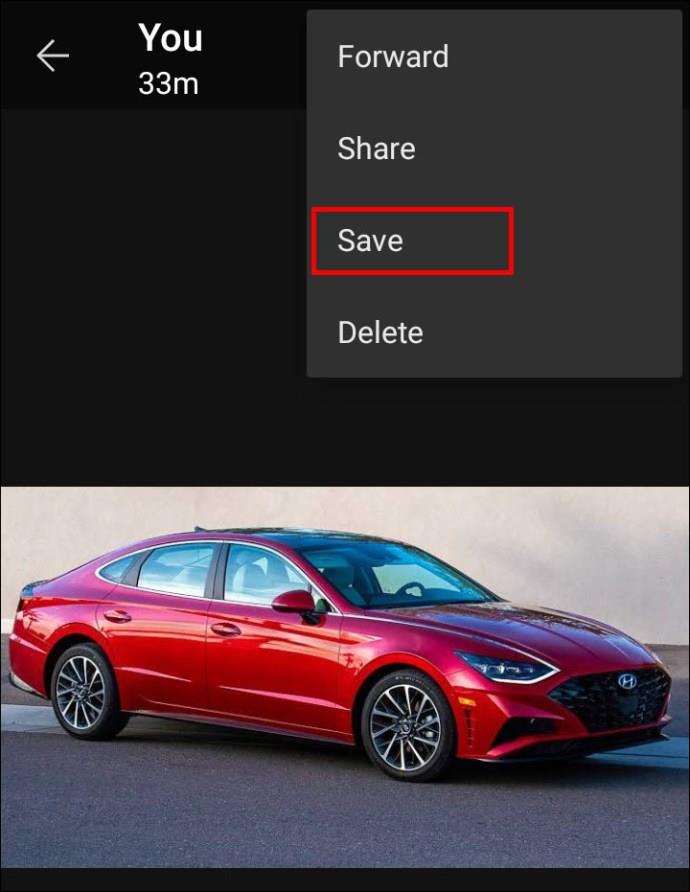
• 앱 외부에 저장하게 되므로 Signal에서 작업 확인을 요청합니다. 확인만 하면 작업이 완료됩니다.
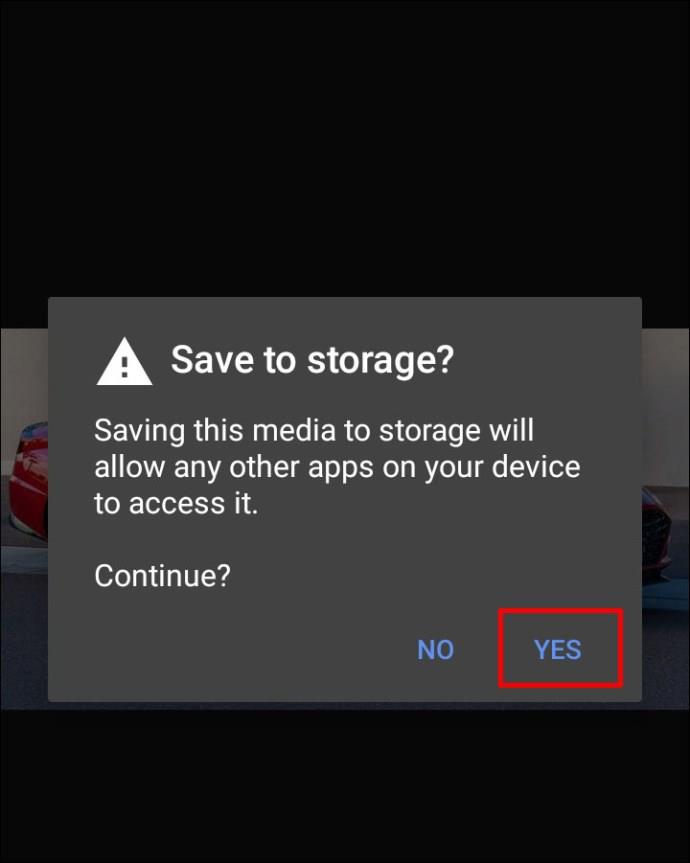
다음 단계에 따라 모든 채팅에서 공유한 모든 사진에 액세스하고 저장할 수도 있습니다.
• Signal을 열고 프로필 사진(아바타)을 누릅니다.
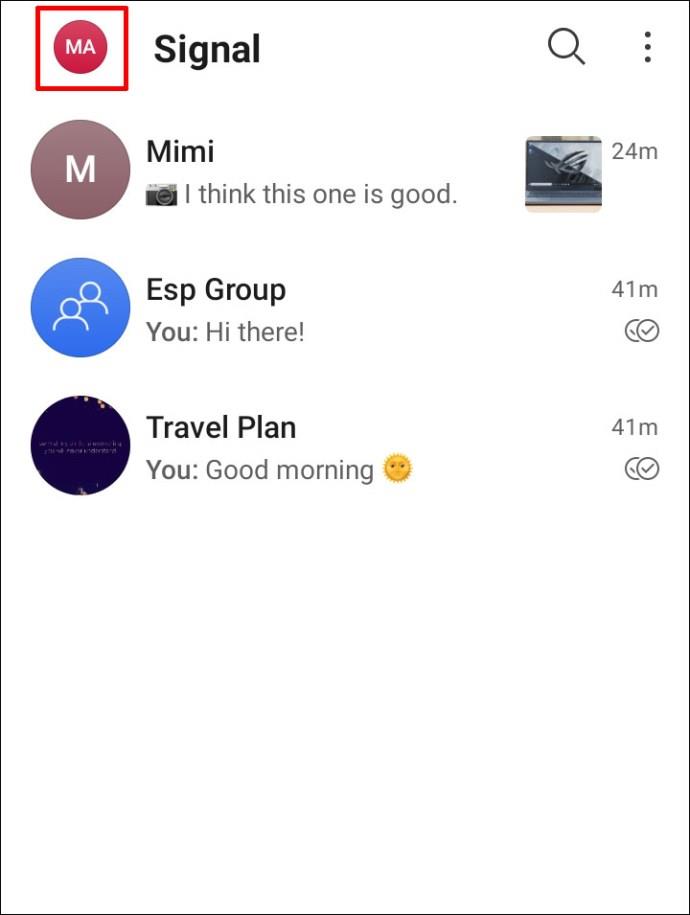
• "데이터 및 스토리지"로 이동하고 관리 > 스토리지 검토를 누릅니다.
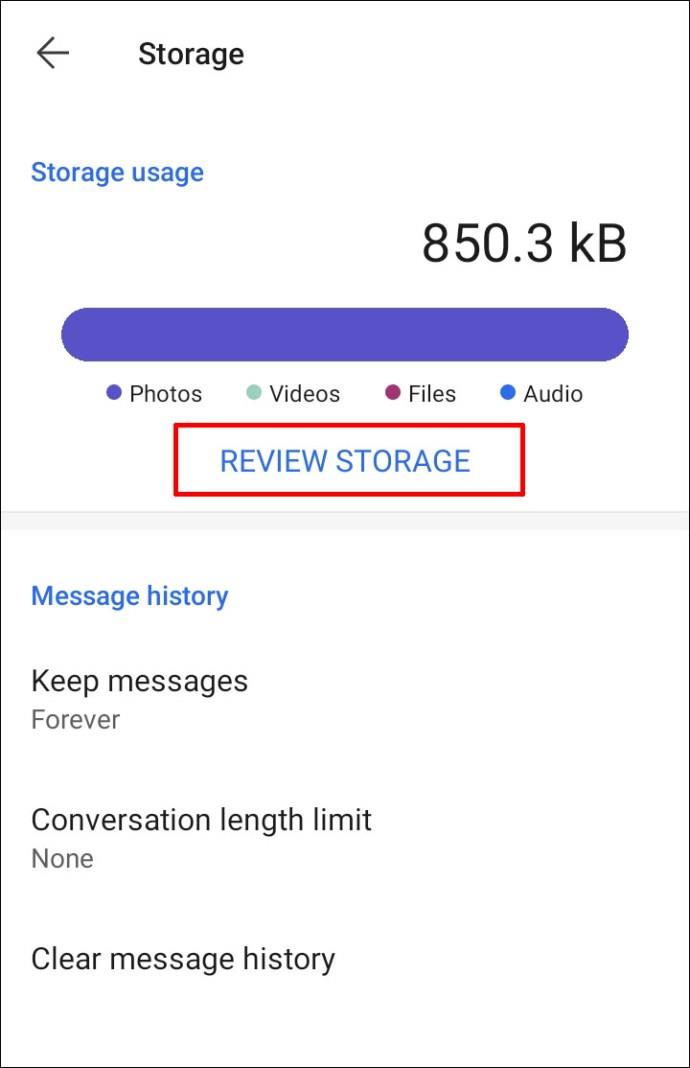
• 모든 사진에 액세스하려면 "미디어" 옵션을 선택합니다.
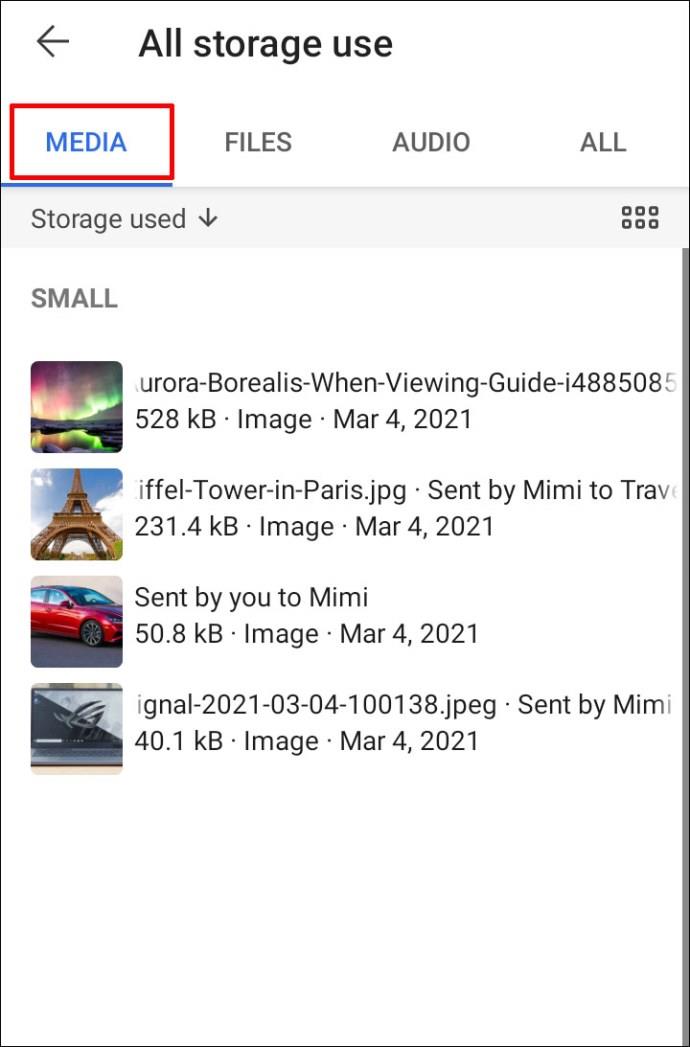
• 첨부 파일을 길게 누릅니다.
• "저장" 버튼을 클릭하고 "예"를 확인하여 사진을 다운로드합니다.
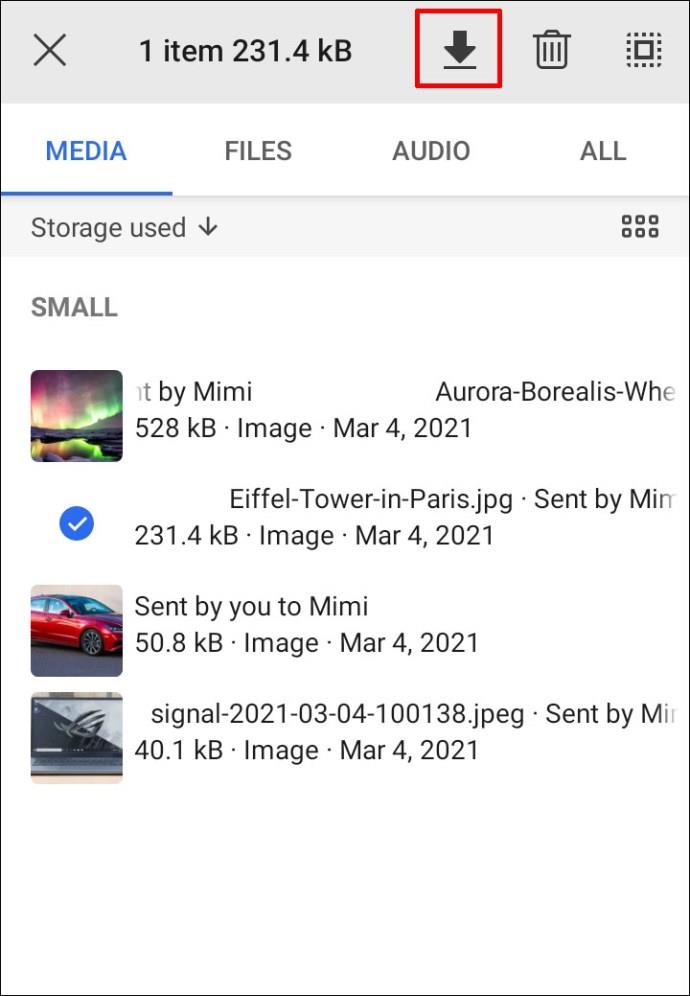
iPhone에 사진 저장
• iPhone에서 Signal 앱을 엽니다.

• 저장하고 싶은 사진이 있는 대화방을 찾아 입장합니다.
• 연락처 이름을 탭하여 채팅 설정을 엽니다.

• 공유한 모든 파일을 표시하는 "모든 미디어" 옵션을 선택합니다.

• 저장하고 싶은 사진을 찾아 공유 아이콘을 클릭하기만 하면 됩니다.
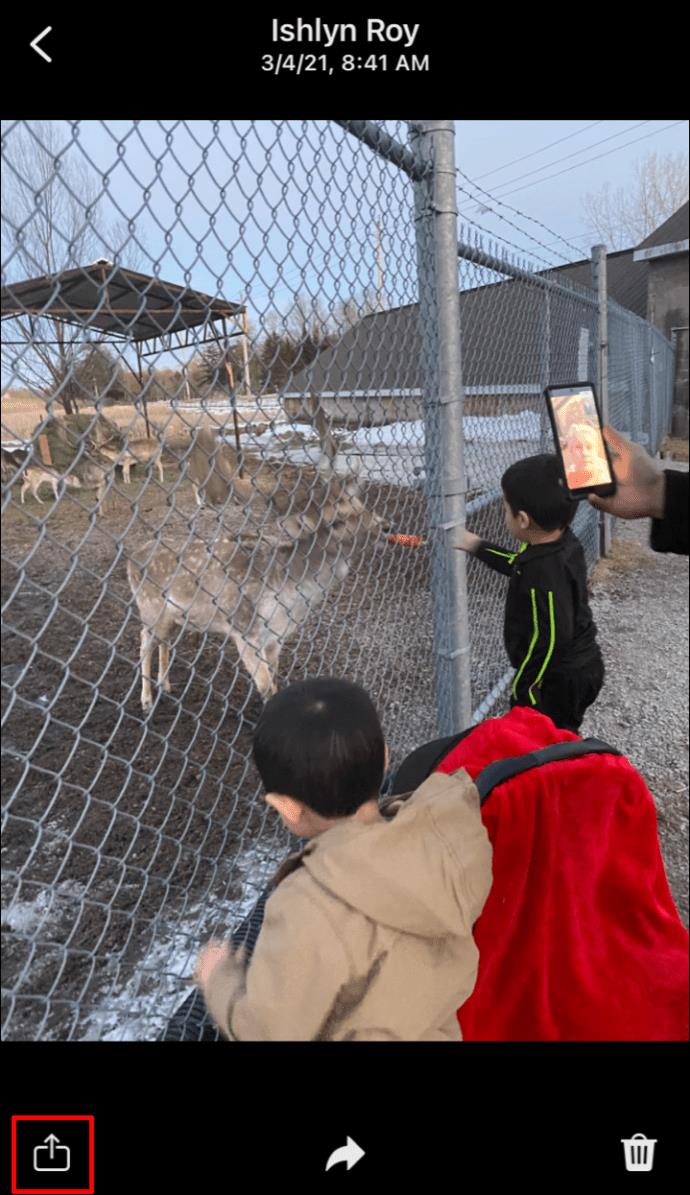
• "이미지 저장" 옵션을 탭합니다. 그러면 사진이 iPhone 갤러리에 저장됩니다.
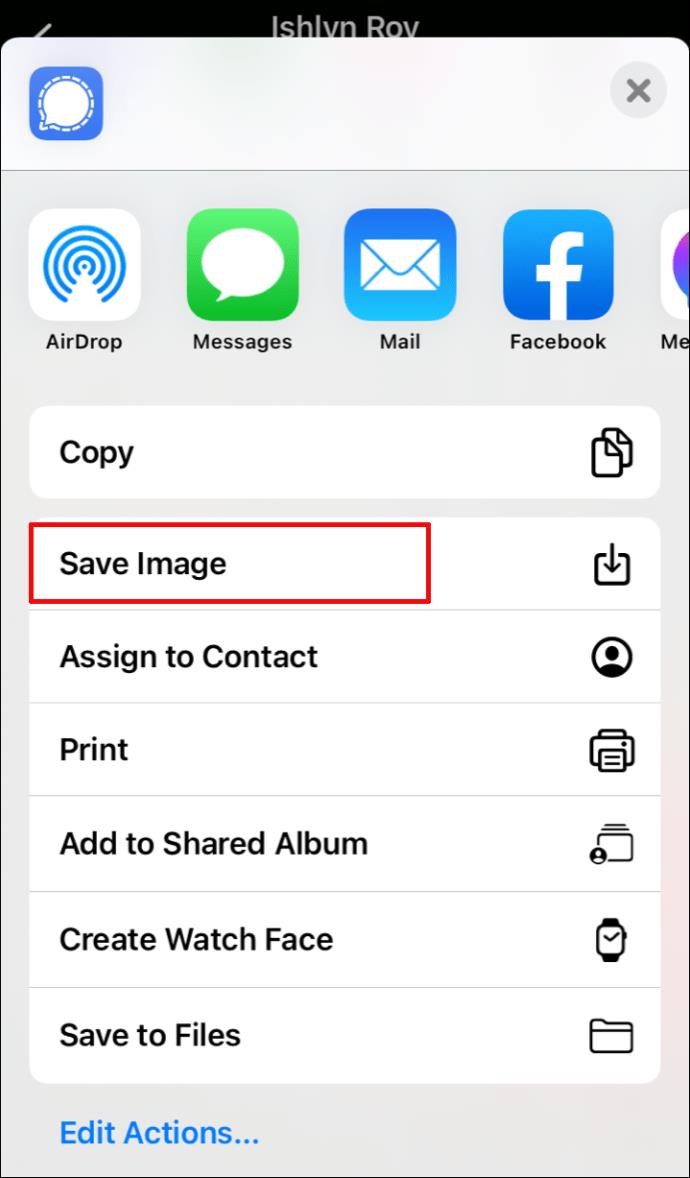
iPhone에서 사진을 다운로드하는 또 다른 방법은 저장하려는 미디어 메시지를 누른 상태에서 공유 아이콘을 클릭하고 "항목 저장"을 탭하는 것입니다.
Signal은 이미지를 압축합니까?
Signal의 웹사이트에 공식적인 확인이 없지만 앱은 이미지를 압축합니다. 갤러리에서 Signal 채팅으로 사진을 업로드한 다음 휴대폰에 다시 저장하여 이를 확인할 수 있습니다. 저장된 버전이 원본보다 훨씬 작다는 것을 알 수 있습니다.
신호 메시지를 복구할 수 있습니까?
예, Signal 메시지는 복구할 수 있습니다. 메시지를 복구하려면 먼저 백업을 활성화해야 합니다. 이 작업을 수행하기 위해 알아야 할 모든 사항은 다음과 같습니다.
• 휴대폰에서 Signal 앱을 열고 설정 페이지로 이동합니다.
• 거기에서 "채팅 및 미디어"로 이동한 다음 "채팅 백업"으로 이동합니다.
• 채팅 백업을 켭니다.
• 클립보드나 다른 안전한 장소에 복사(왼쪽에서 오른쪽으로)해야 하는 30자리 코드를 받게 됩니다. 나중에 백업 폴더에 액세스하려면 이 코드가 필요합니다.
• 완료하려면 "백업 활성화" 옵션을 선택합니다.
Signal은 백업 폴더의 위치를 표시합니다. 폴더 이름에 백업할 연, 월, 일, 시간이 표시됩니다.
이제 백업을 활성화했으므로 해당 폴더를 찾아 수동으로 새 휴대폰이나 컴퓨터로 옮겨야 합니다. 그런 다음 Signal을 다시 설치하고 30자리 코드를 입력하여 메시지를 복구하세요.
iPhone 사용자인 경우 현재 Signal 장치 외부에 메시지를 저장할 수 없다는 점을 알아야 합니다. iCloud 또는 다른 서비스를 사용하여 파일을 백업할 수 없습니다. 할 수 있는 일은 한 전화기에서 다른 전화기로 메시지를 로컬로 전송하는 것입니다.
• 새 iPhone 또는 iPad에 Signal을 설치하고 이전 기기에서 사용한 것과 동일한 번호로 등록합니다.
• "iOS 장치에서 전송" 옵션을 선택하고 "다음"을 눌러 QR 코드를 표시합니다.
• 지금 기존 전화 사용: "다음"을 탭하고 QR 코드를 스캔합니다.
• 전송이 완료되면 새 휴대폰에서 새 문자 메시지를 보냅니다.
전송하면 이전 iPhone에서 모든 메시지가 제거됩니다.
Signal 메시지는 Android에서 어디에 저장됩니까?
Android의 신호 메시지는 기기에 로컬로 저장됩니다. 해당 폴더에 액세스하려면 먼저 백업을 활성화해야 합니다. 위에서 설명한 단계를 따르십시오.
신호의 내부 및 외부 알기
이제 모든 Signal 데이터가 잠긴 장치에 특수 암호화된 폴더가 있고 메시지를 복구하는 방법도 배웠습니다.
온라인에서 공유하는 데이터가 걱정된다면 데이터가 정확히 어디에 저장되었는지 알고 싶을 것입니다. Signal을 사용하면 안전합니다. 사진과 메시지를 서버에 저장하고 타사 앱에 판매하는 앱에 대해 걱정할 필요가 없습니다.
Signal 메시지를 마지막으로 복구해야 했던 때는 언제였습니까? Signal 사진을 휴대폰 갤러리에 저장합니까? 아래 의견란에 알려주십시오.
이 글에서는 하드 드라이브에 문제가 생겼을 때 다시 접근할 수 있는 방법을 안내해 드리겠습니다. 함께 따라 해 보세요!
AirPods는 언뜻 보기에 다른 무선 이어폰과 별반 다르지 않아 보입니다. 하지만 몇 가지 잘 알려지지 않은 기능이 발견되면서 모든 것이 달라졌습니다.
Apple은 iOS 26을 출시했습니다. 완전히 새로운 불투명 유리 디자인, 더욱 스마트해진 경험, 익숙한 앱의 개선 사항이 포함된 주요 업데이트입니다.
학생들은 학업을 위해 특정 유형의 노트북이 필요합니다. 선택한 전공 분야에서 뛰어난 성능을 발휘할 만큼 강력해야 할 뿐만 아니라, 하루 종일 휴대할 수 있을 만큼 작고 가벼워야 합니다.
Windows 10에 프린터를 추가하는 것은 간단하지만, 유선 장치의 경우와 무선 장치의 경우 프로세스가 다릅니다.
아시다시피 RAM은 컴퓨터에서 매우 중요한 하드웨어 부품으로, 데이터 처리를 위한 메모리 역할을 하며 노트북이나 PC의 속도를 결정하는 요소입니다. 아래 글에서는 WebTech360에서 Windows에서 소프트웨어를 사용하여 RAM 오류를 확인하는 몇 가지 방법을 소개합니다.
스마트 TV는 정말로 세상을 휩쓸었습니다. 이렇게 많은 뛰어난 기능과 인터넷 연결 덕분에 기술은 우리가 TV를 시청하는 방식을 바꾸어 놓았습니다.
냉장고는 가정에서 흔히 볼 수 있는 가전제품이다. 냉장고는 보통 2개의 칸으로 구성되어 있는데, 냉장실은 넓고 사용자가 열 때마다 자동으로 켜지는 조명이 있는 반면, 냉동실은 좁고 조명이 없습니다.
Wi-Fi 네트워크는 라우터, 대역폭, 간섭 외에도 여러 요인의 영향을 받지만 네트워크를 강화하는 몇 가지 스마트한 방법이 있습니다.
휴대폰에서 안정적인 iOS 16으로 돌아가려면 iOS 17을 제거하고 iOS 17에서 16으로 다운그레이드하는 기본 가이드는 다음과 같습니다.
요거트는 정말 좋은 음식이에요. 매일 요구르트를 먹는 것이 좋은가요? 매일 요구르트를 먹으면, 몸에 어떤 변화가 있을까요? 함께 알아보죠!
이 기사에서는 가장 영양가 있는 쌀 종류와 어떤 쌀을 선택하든 건강상의 이점을 극대화하는 방법에 대해 설명합니다.
수면 일정과 취침 루틴을 정하고, 알람 시계를 바꾸고, 식단을 조절하는 것은 더 나은 수면을 취하고 아침에 제때 일어나는 데 도움이 되는 몇 가지 방법입니다.
임대해 주세요! Landlord Sim은 iOS와 Android에서 플레이할 수 있는 모바일 시뮬레이션 게임입니다. 여러분은 아파트 단지의 집주인 역할을 하며 아파트 내부를 업그레이드하고 세입자가 입주할 수 있도록 준비하여 임대를 시작하게 됩니다.
욕실 타워 디펜스 Roblox 게임 코드를 받고 신나는 보상을 받으세요. 이들은 더 높은 데미지를 지닌 타워를 업그레이드하거나 잠금 해제하는 데 도움이 됩니다.













